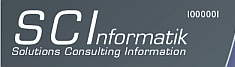WhatsApp kann auch auf dem PC oder Notebook genutzt werden - sogar mit einigen Vorteilen.
Für viele Leute ist das Lesen und Schreiben auf den kleinen Smartphone Bildschirmen nicht ganz einfach. WhatsApp auf dem PC oder Notebook kann da einiges vereinfachen. Alleine die Übersicht resp. Grösse der Bildschirme hilft die Nachrichten viel besser lesen zu können. Auch das Tippen auf einer richtigen Tastatur geht meist wesentlich schneller und einfacher, vertippen sich doch die Meisten regelmässig auf ihren Smartphones.
Wie kriege ich WhatsApp auf meinen PC, Tablet oder Notebook?
Rufen Sie an Ihrem Gerät einfach die Webseite web.whatsapp.com auf und öffnen Ihre App auf dem Smartphone. Ob Sie dabei ein Android-Gerät, Windows Phone oder iPhone nutzen, spielt keine Rolle. Die Webseite erklärt Ihnen einfach Schritt für Schritt wie Sie die App auf Ihr Gerät bekommen.
Folgende Browser werden von WhatsApp unterstützt:
• Firefox
• Google Chrome
• Microsoft Edge
• Safari
• Opera
Wir empfehlen die App mit Firefox zu nutzen.
Nach der Anmeldung öffnet sich nun im Browser-Fenster Ihre WhatsApp-Ansicht mit Ihren Kontakten und Chat-Fenstern. Sogar Ihr Chatverlauf sollte vorhanden sein und Sie können wie in der App Textnachrichten, Bilder, Emojis oder auch Sprachnachrichten verschicken. Über die drei Punkte in der oberen Leiste links können Sie sich abmelden. Ihre App zeigt Ihnen auf einem neuen Screen an, dass gerade eine WhatsApp-Sitzung auf einem anderen Gerät läuft. Sie können sich auch dort abmelden und die Sitzung beenden.
Beachten Sie aber, dass Ihr WhatsApp-Chat weiterhin über die Internetverbindung Ihres Smartphones läuft. Auch Akku schonend sind WhatsApp Chats am Computer auf keinen Fall. Bedenken Sie dies, bevor Sie lange Chats am PC eröffnen.
Alternativ gibt es WhatsApp auch als Download direkt auf Ihren PC.
Unter Windows 10 können Sie hier die Desktop Anwendung direkt auf Ihr Gerät herunterladen. Dieser Dienst funktioniert ähnlich wie die WhatsApp Browserversion, welche oben beschrieben wurde, aber eben ohne Browser. Ein anderer Vorteil ist, dass Sie die Desktop Anwendung in den Autostart packen, um bei jedem Windows-Start sofort einen Chat starten zu können. Auch sehen Sie über das Notification-Center direkt, wenn Sie Nachrichten erhalten und in der Taskleiste werden nicht gelesene Nachrichten mit den typischen Symbolen angezeigt.
Den dazugehörigen Download finden Sie hier. Die Vorgehensweise wird Ihnen wie bei der anderen Variante Stück für Stück erklärt.
Unsere Empfehlung:
Beide Varianten funktionieren gut. Einen kleinen Vorteil sehen wir sicherlich bei der Desktop Variante. Ohne Browser lässt es sich einfach sicherer Arbeiten und die Verknüpfung mit dem Notification-Center macht das Arbeiten nochmals etwas angenehmer.